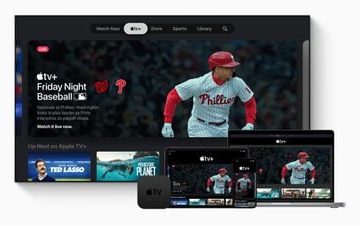AppleInsider cuenta con el respaldo de su audiencia y puede ganar comisiones como Asociado de Amazon y socio afiliado en compras que califiquen. Estas asociaciones de afiliados no influyen en nuestro contenido editorial.
Si sigue perdiendo el puntero del mouse mientras trabaja en su Mac, Apple tiene una opción útil en macOS Monterey para aumentar el tamaño del cursor para que sea más fácil de encontrar.
Lo más probable es que, si ha utilizado macOS durante algún tiempo, ya sepa que puede mover rápidamente el mouse hacia adelante y hacia atrás para agrandar el tamaño del cursor. Esto es ideal para esos momentos en los que accidentalmente pierde la pista de dónde está el puntero en la pantalla.
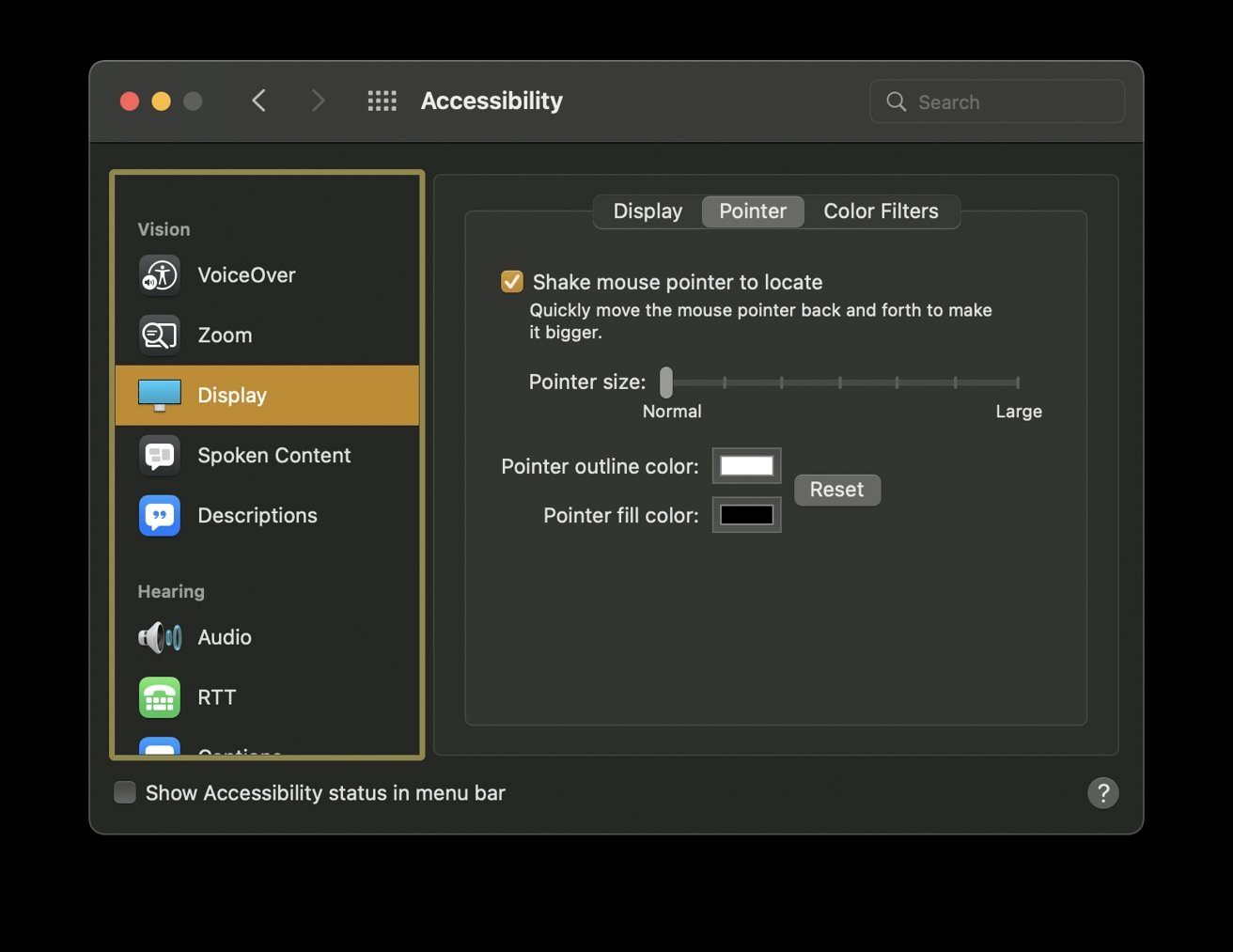
De Por supuesto, también puede agrandar el cursor de forma permanente. Esta función es útil para aquellos que encuentran que el puntero predeterminado es simplemente demasiado pequeño. Esto afecta no solo al cursor de flecha estándar, sino también al cursor de entrada de texto. A pesar del tamaño más grande, seguirá funcionando con el mismo nivel de precisión que el cursor de tamaño normal.
Solo toma unos segundos y se puede personalizar fácilmente para varios tamaños.
Cómo aumentar el tamaño de su puntero en macOS Monterey
Haga clic en el logotipo de Apple en la barra de menú superior de su Mac. Haga clic en Preferencias del sistema Haga clic en Accesibilidad Haga clic en Pantalla Haga clic en Puntero Utilice el control deslizante Tamaño del puntero para seleccione el tamaño de puntero que desee
Este menú es la misma ubicación donde puede activar Agitar para localizar marcando la casilla sobre el control deslizante del tamaño del puntero. De forma predeterminada, esta opción está activada.
Si desea cambiar el color del puntero a algo con mayor contraste, puede seleccionar tanto el contorno como el color del puntero a través de los cuadros de color directamente debajo del control deslizante de tamaño del puntero.